Aone Ultra Video Converter转换MP4为WMV教程
时间:2019-01-14 17:16:49 作者:Joe 浏览量:0
Aone Ultra Video Converter是一款电脑视频格式转换工具。使用本软件可以轻松对电脑本地视频进行格式转换的操作,方便好用;
- 进入下载

- Aone Ultra Video Converter 5.4.1208 中...
大小:11.9 MB
日期:2019/1/14 17:16:50
环境:WinXP, Win7, Win8, Win10, WinAll
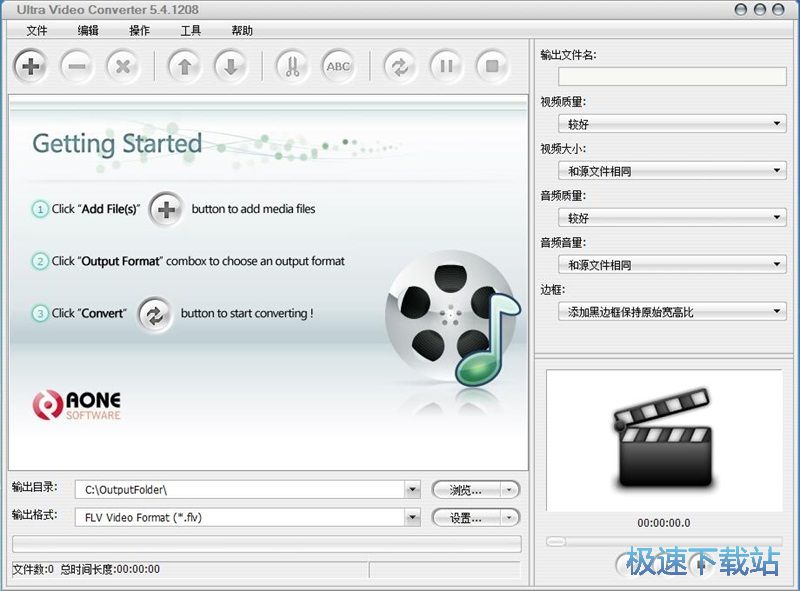
下载安装软件后。极速小编就给大家演示一下怎么使用Aone Ultra Video Converter将电脑本地文件夹中的MP4视频转换成WMV格式视频吧。要转换视频格式,首先我们要将视频添加到软件中,点击软件主界面左上角的添加按钮,就可以打开文件浏览窗口,选择视频;

在文件浏览窗口中,根据MP4视频的存放路径,打开MP4视频所在文件夹,点击选中想要转换成WMV格式视频的MP4视频文件。然后点击打开,将选中的视频导入到软件中;
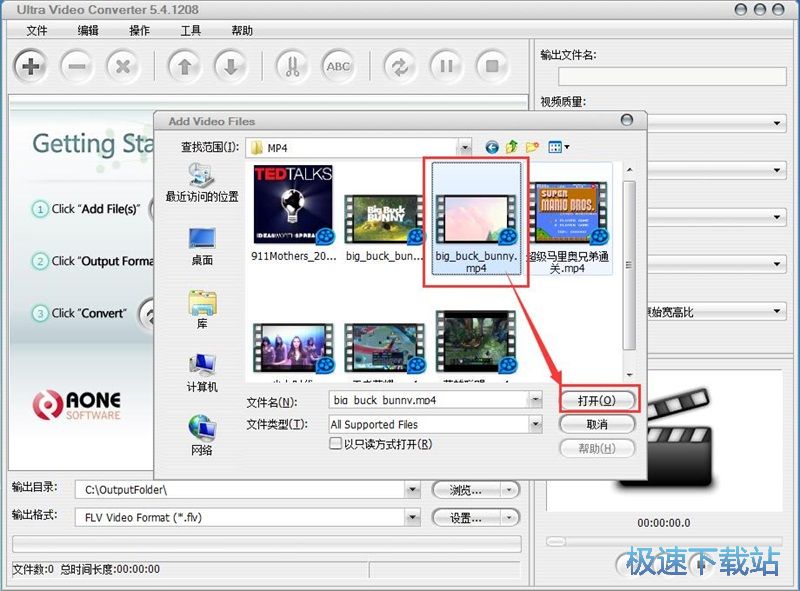
MP4视频成功导入到软件中。现在我们可以在软件主界面的视频文件列表中看到视频文件路径、分辨率、开始时间、结束时间、状态等信息;
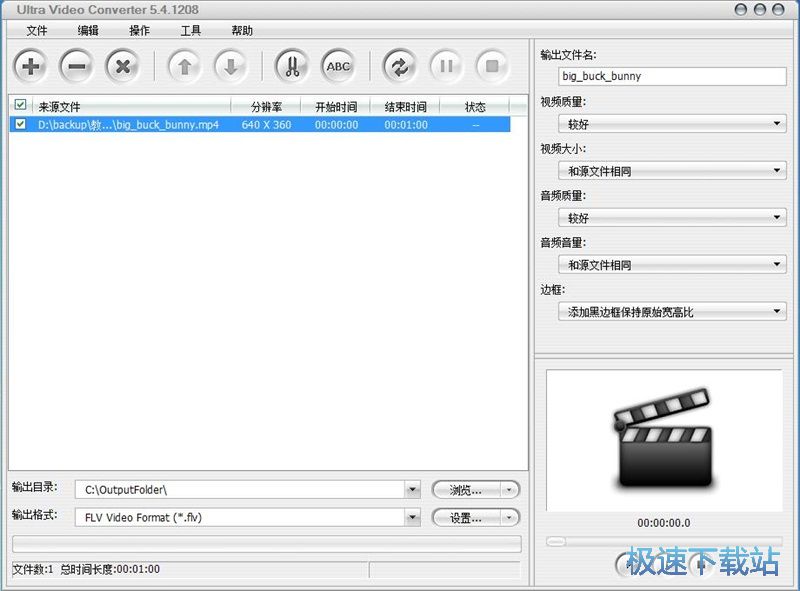
我们还可以自定义设置输出文件名、视频质量、视频大小、音频质量、音频音量、边框效果这些视频参数。
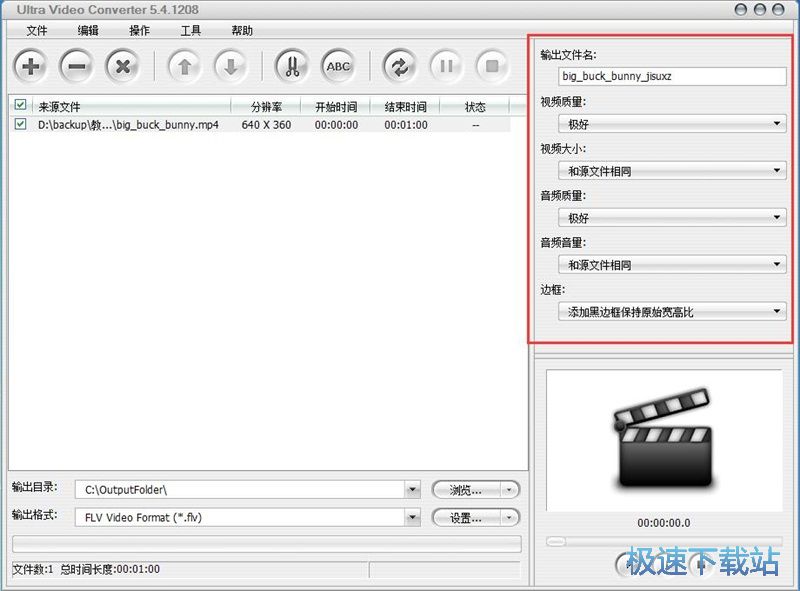
接下来我们就可以选择视频的输出格式点击软件主界面底部的输出格式选择按钮,就可以打开视频输出格式选择列表,设置视频输出格式。我们可以按照播放视频的设备来选择视频格式,也可以选择通用视频格式。极速小编选择了WMV格式;
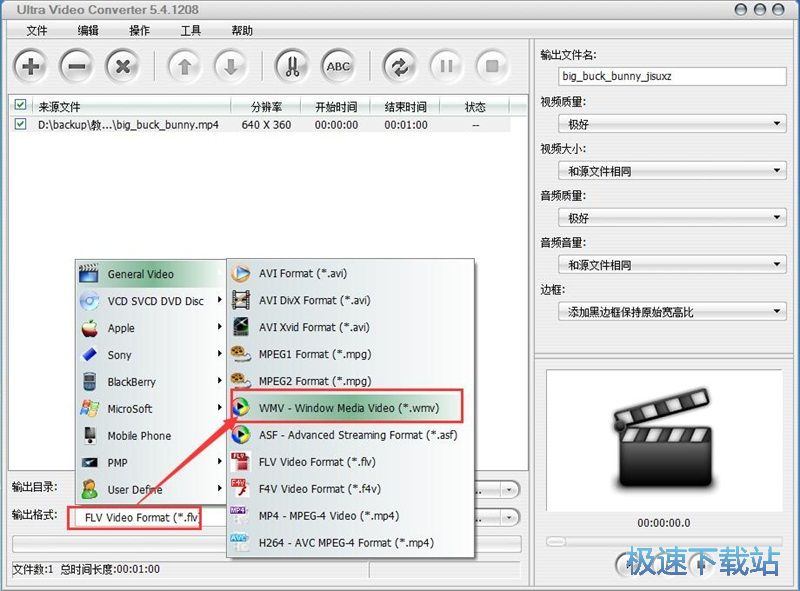
视频输出格式设置完成之后,我们可以接着设置视频输出路径了。软件默认将转换格式后的视频输出到C盘的文件夹中。极速小编想要将视频输出到桌面文件夹中,这样更容易找到视频。点击输出目录框右边的浏览按钮,就可以打开文件夹浏览窗口,选择视频输出路径;
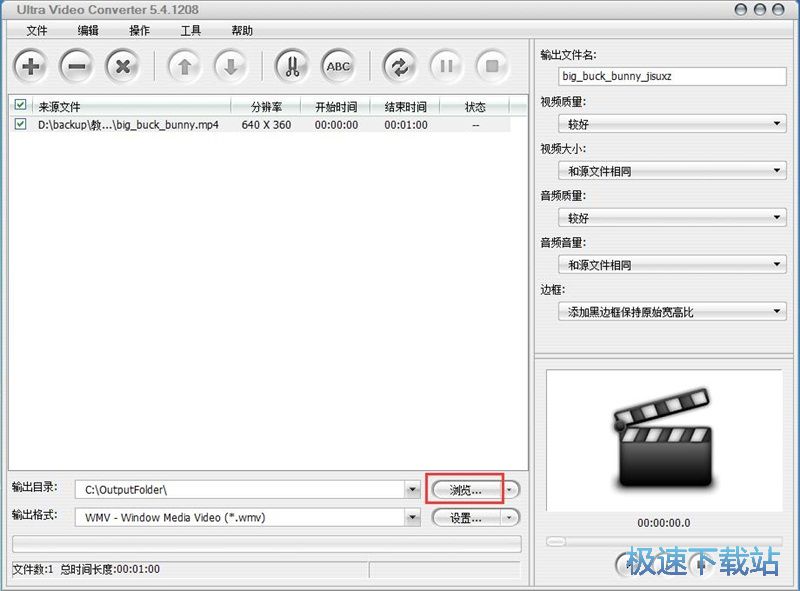
在文件夹浏览窗口中。找到用来保存转换格式得到的WMV视频的文件夹。选中文件夹后点击确定,就可以完成视频输出路径修改;
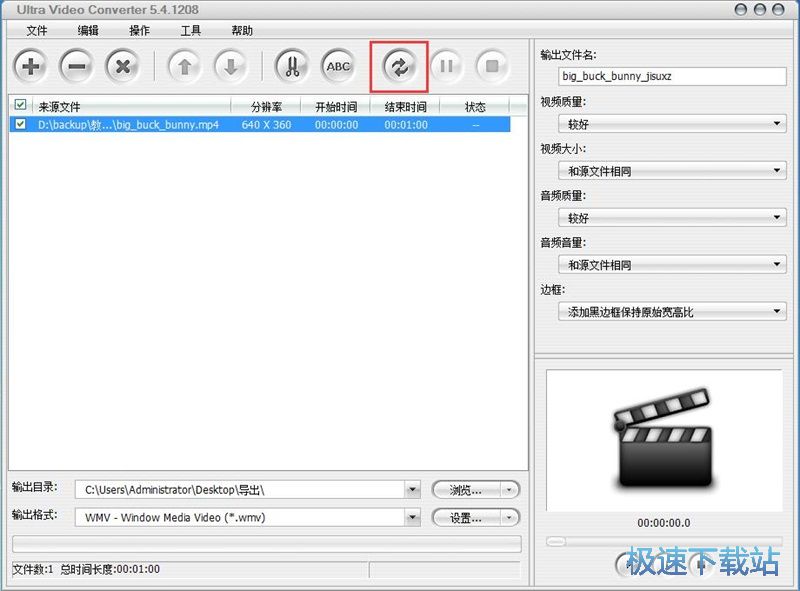
视频输出参数、输出格式和输出路径都设置完成之后,我们就可以点击软件主界面顶部的格式转换按钮,就可以开始将导入到软件中MP4视频转换成WMV视频;
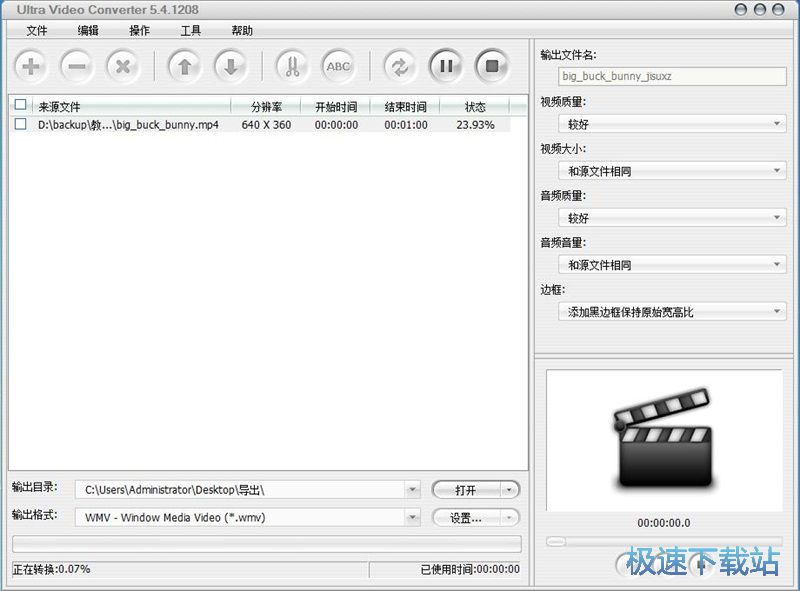
正在将MP4视频转换WMV格式。转换视频格式需要一定的时间,请耐心等待视频格式转换完成。我们还可以在软件主界面文件列表中看到视频格式转换的状态,目前已经完成了23.93%的格式转换任务;
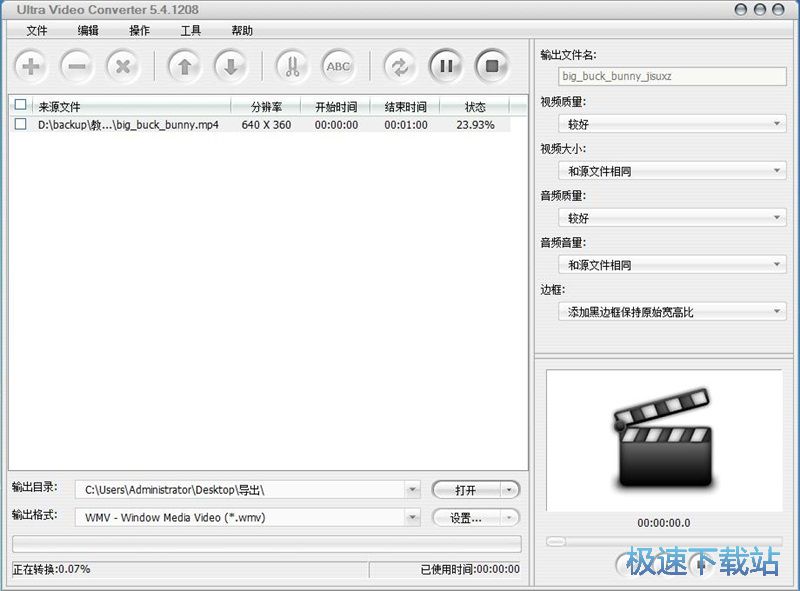
视频格式转换完成,这时候软件会弹窗提示任务完成!点击弹窗中的OK就可以关闭弹窗,完成视频格式转换。
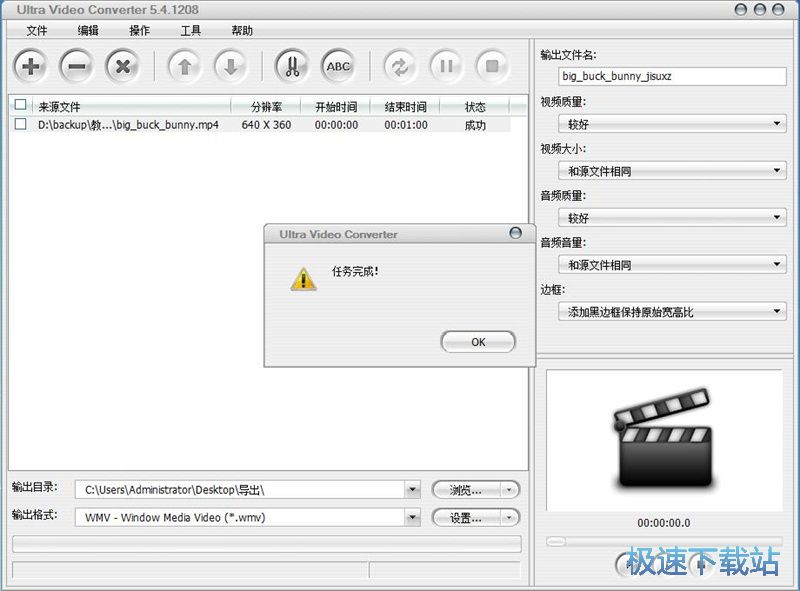
现在我们可以打开设置好的视频输出路径文件夹,我们就可以在文件夹中看到使用Aone Ultra Video Converter转换电脑本地的MP4视频格式后输出到文件夹中的WMV格式的视频文件;
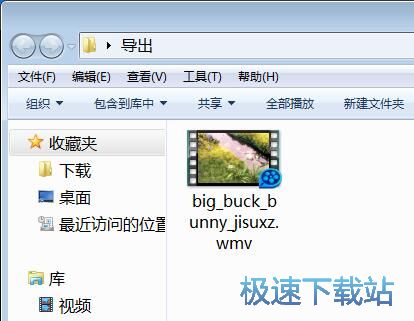
Aone Ultra Video Converter的使用方法就讲解到这里,希望对你们有帮助,感谢你对极速下载站的支持!
Aone Ultra Video Converter 5.4.1208 中文版
- 软件性质:国外软件
- 授权方式:共享版
- 软件语言:简体中文
- 软件大小:12189 KB
- 下载次数:275 次
- 更新时间:2019/3/29 14:28:33
- 运行平台:WinAll...
- 软件描述:Aone Ultra Video Converter是一款容易使用的视频转换、分... [立即下载]
相关资讯
相关软件
- 怎么将网易云音乐缓存转换为MP3文件?
- 比特精灵下载BT种子BT电影教程
- 土豆聊天软件Potato Chat中文设置教程
- 怎么注册Potato Chat?土豆聊天注册账号教程...
- 浮云音频降噪软件对MP3降噪处理教程
- 英雄联盟官方助手登陆失败问题解决方法
- 蜜蜂剪辑添加视频特效教程
- 比特彗星下载BT种子电影教程
- 好图看看安装与卸载
- 豪迪QQ群发器发送好友使用方法介绍
- 生意专家教你如何做好短信营销
- 怎么使用有道云笔记APP收藏网页链接?
- 怎么在有道云笔记APP中添加文字笔记
- 怎么移除手机QQ导航栏中的QQ看点按钮?
- 怎么对PDF文档添加文字水印和图片水印?
- 批量向视频添加文字水印和图片水印教程
- APE Player播放APE音乐和转换格式教程
- 360桌面助手整理桌面图标及添加待办事项教程...
- Clavier Plus设置微信电脑版快捷键教程
- 易达精细进销存新增销售记录和商品信息教程...











